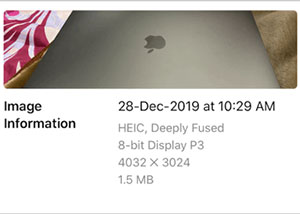
La función de recorte de fotos iOS 16 desbloquea posibilidades creativas al extraer sujetos de imágenes y videos en su iPhone. Es perfecto para crear memorandos y pegatinas de iMessage personalizadas, lo que le permite eliminar los fondos con facilidad. Sin embargo, si se encuentra con dificultades con la función de recorte de fotos, no se preocupe. Existen métodos de solución de problemas para resolver el problema. Ahora, profundicemos en las razones y soluciones, ayudándole a restaurar su capacidad para disfrutar completamente de esta funcionalidad cautivadora.
Parte 1: ¿Por qué no funciona iOS 16 Image Cuttout?
El «recorte de fotos», oficialmente llamado «sujeto de elevación del fondo», fue introducido en iOS 16 por Apple. Si encuentra dificultades para usar esta función en su iPhone con iOS 16, puede preguntarse por qué no funciona correctamente. Puede haber varios factores que contribuyen a este problema, y algunos comunes se describen a continuación:
- Una actualización defectuosa de iOS 16. (¿Qué pasa si sus fotos desaparecieron de su iPhone después de las actualizaciones?)
- La herramienta de recorte de fotos en iOS 16 no es compatible con su dispositivo.
- La herramienta no admite los tipos de archivos que está utilizando.
- Los sujetos en sus fotografías no son suficientemente claros como para ser cortados.
- La aplicación que está utilizando no es compatible con la extracción de la imagen de su fondo.
- Los sujetos en sus fotos carecen de suficiente claridad para ser extraídos de manera efectiva.
- No sigue correctamente los pasos requeridos para utilizar la función de recorte de fotos.
Compruebe si necesita:
Parte 2: Fix iOS 16 Photo Recorte no funciona con 13 métodos rápidos
Método 1: Verifique si la aplicación admite el recorte de fotos
Para usar la función de recorte de fotos en su iPhone, asegúrese de que cumpla con los requisitos: chipset A12 Bionic o más nuevo e iOS 16 o posterior. Los iPhones compatibles incluyen la serie iPhone 14, la serie iPhone 13, la serie iPhone 12, la serie iPhone 11, la serie iPhone XS, XR y SE (2ª generación en adelante).
Método 2: Verifique si el recorte admite los formatos de archivo
La función de recorte de fotos en iOS 16 requiere formatos de archivo específicos y aplicaciones compatibles. Verifique los formatos compatibles: Imágenes (TIFF, JPEG, GIF, PNG, DIB, ICO, CUR, XBM) y Video (M4V, MP4, MOV, AVI). Para determinar el formato de una imagen o video en la aplicación Apple Photos, simplemente deslice hacia arriba en la foto y encontrará el formato que se muestra en la sección «Información de cámara/imagen». Si el recorte de imágenes iOS 16 no funciona, sigue adelante para verificar las soluciones alternativas para corregir los errores iOS 16.
Método 3: Inspeccione si los sujetos son reconocibles
Para eliminar efectivamente un objeto de una foto en su dispositivo iOS 16, asegúrese de que las personas, los animales u otros objetos sean fácilmente reconocibles y bien definidos. Si no hay distinción clara entre los objetos y el fondo en una imagen, puede ser difícil aislar y extraer la imagen de su fondo.
Método 4: Apague las fotos en vivo
Las fotos en vivo pueden obstaculizar el «recorte de fotos» en su iPhone. Para solucionar problemas, deshabilite la opción de foto en vivo antes de intentar usar el recorte de fotos.
- Inicie la aplicación Fotos en su iPhone.
- Abra la «foto en vivo» que desea utilizar para recortar fotos.
- Toque el botón «Live».
- De las opciones disponibles, deshabilite la «foto en vivo». (¿La foto en vivo de iPhone no funciona?)
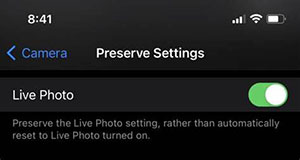
Método 5: Adhiérase a los pasos correctos para usar la función
- Abra la imagen en cualquier aplicación de Apple.
- Toque y sostenga la parte deseada de la imagen, evitando el fondo.
- Espere a que aparezca un brillo blanco alrededor de la imagen.
- Sigue sosteniendo la imagen y arrástrela ligeramente hacia arriba o hacia abajo para obtener una vista previa de la imagen extraída. Abra la aplicación de destino con otro dedo, arrastre la imagen y suelte su dedo.
- Alternativamente, mientras mantiene la imagen, abra la aplicación de destino con otro dedo. Arrastre la foto a la segunda aplicación y suelte su dedo para arreglar el «Eliminar el fondo iOS 16 no funciona».
Método 6: Hacer que la búsqueda visual funcione adecuadamente
Para garantizar que la funcionalidad de recorte de fotos funcione correctamente, debe habilitar la función Visual Look Up en iOS. Aquí está como:
- Abra la aplicación «Configuración» en su dispositivo. Desplácese hacia abajo y seleccione «Siri y búsqueda».
- Asegúrese de que todos los alternativos bajo «Contenido de Apple» y «Sugerencias de Apple» se activen.
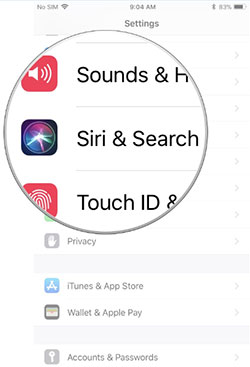
Método 7: Verifique la claridad de las fotos de iPhone
Compruebe si hay obstrucciones que cubren el tema. Por ejemplo, si no se puede levantar una foto de un cachorro que duerma debajo de una manta, intente usar una foto clara sin cubiertas obvias. Además, considere mejorar la claridad de las fotos borrosas antes de intentar la extracción.
Método 8: Actualice la versión de iOS
Si encuentra problemas con características como la eliminación de fondo iOS 16 que no funciona, podría deberse a un error en su versión actual de iOS. Para resolver esto, se le recomienda actualizar el software de su dispositivo a la última versión. Siga esta instrucción:
- Abra la aplicación «Configuración» en su dispositivo.
- Desplácese hacia abajo y toque «General».
- Seleccione «Actualización de software».
- Si hay una actualización disponible, toque «Descargar e instalar».
- Una vez que se complete la descarga, toque «Instalar» para actualizar el software de su dispositivo. (¿Cómo degradar iOS debido a problemas de compatibilidad?)
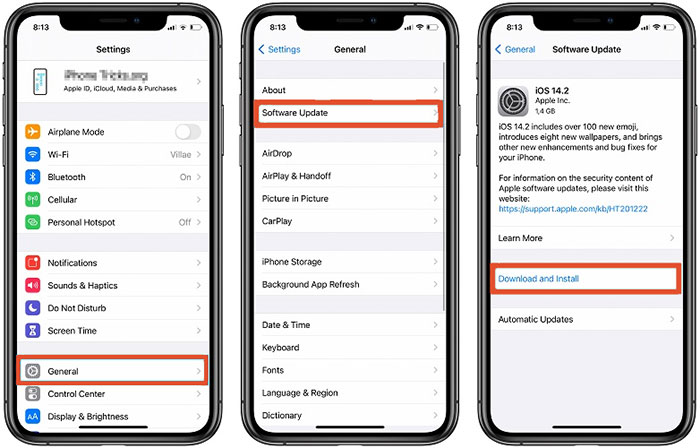
Método 9: Restablecer duro su iPhone
Dado que el corte de fotos iOS 16 no funciona puede surgir en el iPhone 8 o superior, simplemente restablece su dispositivo para arreglar falsos menores de la siguiente manera:
- Toque y suelte los botones «Volume Up» y «Volume Down».
- Mantenga presionado el botón «Lado» (o el botón «Power») hasta que aparezca el logotipo de Apple en la pantalla.
- Suelte el «lado» y espere a que el dispositivo reinicie.
Método 10: Cambie la región de iPhone
- Abra la aplicación «Configuración» en su dispositivo.
- Seleccione «General» de la lista.
- Desplácese hacia abajo y toque «Idioma y región».
- Elija «región» de las opciones disponibles.
- Desplácese hacia abajo y toque «Estados Unidos». Alternativamente, puede usar la barra de búsqueda en la parte superior y escribir «Estados Unidos», luego seleccionarla de los resultados de búsqueda.
- Confirme su selección aprovechando «Cambiar a Estados Unidos» cuando se le solicite.
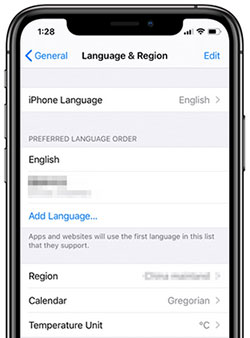
Método 11: Restablecer todas las configuraciones
Esta acción puede eliminar cualquier problema que pueda haber surgido de las modificaciones que realizó a su dispositivo. Para realizar una configuración completa en su iPhone, siga las instrucciones a continuación:
- Busque y abra la aplicación «Configuración» en su iPhone.
- Desplácese hacia abajo y toque «General».
- Dentro de la configuración general, desplácese hacia abajo y seleccione «Transferir o restablecer iPhone».
- Toque «Restablecer» y elija la opción «Restablecer todas las configuraciones».
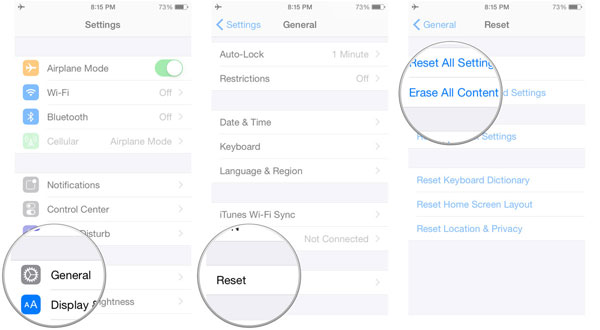
Método 12: Comuníquese con el soporte de Apple
Si no puede usar el recorte de fotos en su iPhone o iPad, puede ser un problema específico del dispositivo. Puede resolver el recorte de fotos iOS 16 no funciona buscando ayuda profesional para el diagnóstico. Solo comuníquese con el soporte de Apple para obtener ayuda.
RELATED: ¿iPhone apagado y no enciende? 8 soluciones definitivas para resolverlo
Parte 3: Corrección de la foto iOS 16 no funciona sin pérdida de datos
No importa el tipo de problemas de software que enfrente, hay una solución de software disponible que puede ayudarlo rápidamente. Recuperación del sistema iOS Ofrece una solución integral para casi todos los escenarios. Ya sea que esté solucionando el problema del recorte de fotos iOS 16 que no funciona o resuelve más de 50 problemas frustrantes, este producto asegura que sus datos de iOS permanezcan intactos. Con su interfaz fácil de navegar, la solución de problemas de su sistema iOS se convierte en una tarea simple.
¿Qué hace que la recuperación del sistema iOS sea tan excelente?
- Resuelva el recorte de fotos iOS 16 que no funciona en cuestión de minutos mientras mantiene sus datos intactos.
- Adecuado para problemas de solución de problemas como la parte inferior de la pantalla del iPhone no funciona, Error 9006 en iTunes, iPhone atascado en SOS de emergencia, iPhone haciendo clic por sí solo, iPhone atascado en la pantalla de carga y más.
- Equipado con dos modos de reparación para abordar efectivamente los problemas generales del sistema.
- Actualice o degrada de forma segura las versiones iOS con un método seguro proporcionado.
- Work well with almost all Apple devices, including iPhone 14/14 Plus/14 Pro (Max), iPhone 13/13 Pro (Max)/13 mini/12/12 Pro (Max)/12 mini, iPhone 11/11 Pro/11 Pro Max, iPhone X/XR/Xs/Xs Max, iPhone 8/8 Plus, iPhone 7/7 Plus, iPhone 6/6S/6 Plus, iPod touch, iPad, etc.
- No dejará escapar su privacidad.
![]()
![]()
Guía del usuario fácil para cómo arreglar el recorte de fotos iOS 16 ¿No funciona con la recuperación del sistema iOS?
Paso 1. Enlace su iPhone y seleccione «Recuperación del sistema iOS»
Descarga gratuita e instale la recuperación del sistema iOS en su computadora. Conecte su iPhone a la computadora con un cable USB. A continuación, navegue a «More Herramientas»> «Recuperación del sistema iOS».
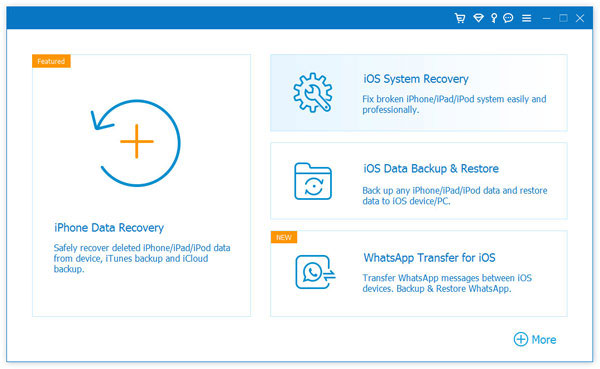
Paso 2. Lleve a su iPhone en el modo de recuperación o DFU
Inicie el proceso de escaneo para su iDevice haciendo clic en «Inicio». El programa mostrará la información de su iPhone en la pantalla. Revise la información y siga las instrucciones en pantalla para ingresar al modo de recuperación o al modo DFU.
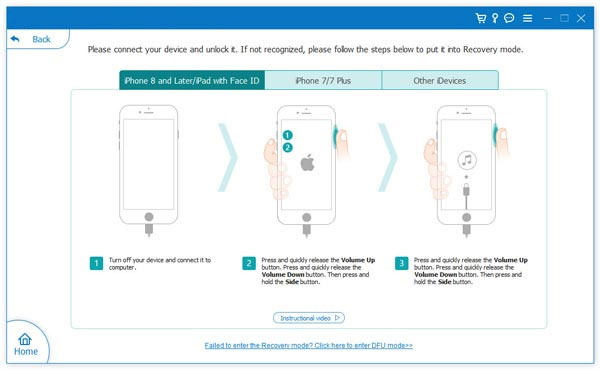
Paso 3. Resolver iOS 16 El recorte de fotos no funciona
Después de ingresar el modo deseado, haga clic en «Reparar» para abordar la parte inferior de la pantalla de su iPhone que no responde. El software descargará automáticamente el firmware necesario antes de continuar con el proceso de solución de problemas.
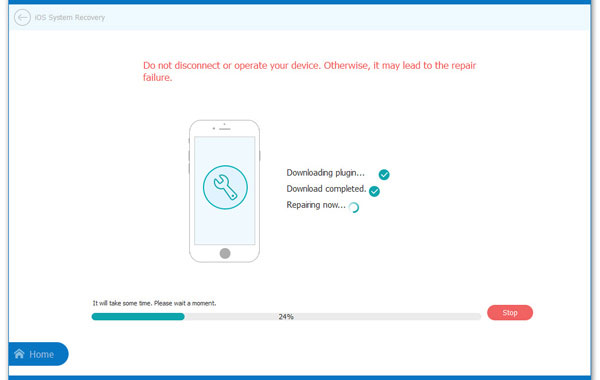
Llamándolo una envoltura
En última instancia, si prefiere explorar los doce métodos rápidos u optar por la solución profesional utilizando Recuperación del sistema iOSeste artículo te respalda. Se le recomienda pasar por esta página y descubrir la solución que mejor se adapte a sus necesidades. Ahora, es tu turno de solucionar el problema de «Corte de fotos iOS 16 no funciona» y traer de vuelta la funcionalidad que mereces.
![]()
![]()
